A/B testování je metoda, která umožní efektivně porovnat dvě nebo více variant vybrané části emailu. Na základě výsledků pak zjistíte, která varianta přinesla lepší výsledky, a tu použijete pro svoji kampaň.
Abyste získali relevantní údaje, mělo by být v jedné testované skupině minimálně 200 kontaktů. Polovina testované skupiny potom obdrží jednu variantu emailu, druhá polovina potom druhou variantu. Případně si zvolíte jiný poměr. Na základě výsledků pak automat rozhodne (nebo Vy sami), která varianta funguje lépe a obešle jí zbylou část vybraných příjemců.
Vytvořte standardní hromadnou zprávu
Když chcete nastavit A/B testování, tak v podstatě v prvním kroku vytvoříte běžnou hromadnou zprávu, kterou uložíte a teprve poté v ní nastavíte A/B test.
Jděte v menu na položku „Marketing“ a poté „Hromadné zprávy“. Zobrazí se přehled Vámi vytvořených a odeslaných hromadných zpráv. Klikněte na zelené tlačítko „Nová zpráva“ a vytvořte novou hromadnou zprávu. Nebo zduplikujte již odeslanou.
Nastavení A/B testu
Když máte hromadnou zprávu vytvořenou, máte nastavené příjemce, datum odeslání a případně další údaje, budete nastavovat A/B test.
Připravenou hromadnou zprávu najdete v Rozpracovaných zprávách a je u ní zelené tlačítko „Nastavení A/B“. Na to klikněte.
1. Vyberte, co budete testovat
- Předmět emailu
- Obsah zprávy
- Odesílatele emailu
- Čas odeslání
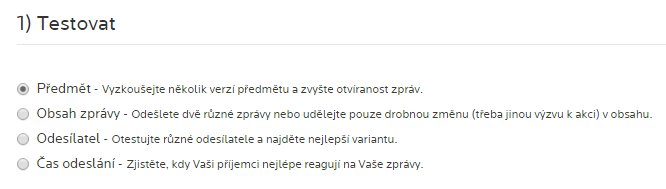
Na základě vybrané varianty poté budete vyplňovat další údaje.
Předmět zprávy
Vyplňte dvě varianty předmětů emailu. Můžete vytvořit až pět variant předmětů. Obsah hromadné zprávy a jejího odesílatele budete nastavovat až v dalším kroku.
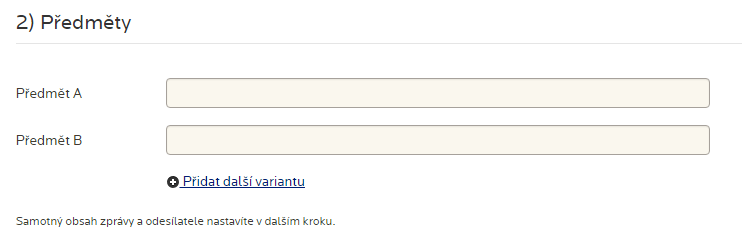
Obsah zprávy
Můžete testovat 2-5 různých obsahových variant hromadné zprávy. V tomto kroku vyplňte předmět a odesílatele, který bude společný pro všechny varianty. Obsah jednotlivých variant budete tvořit v dalším kroku.
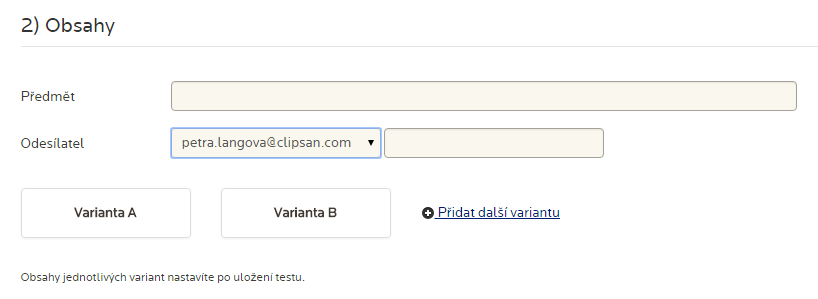
Odesílatel zprávy
Zadejte 2-5 různých odesílatelů hromadné zprávy. Předmět a obsah budete tvořit v dalším kroku.
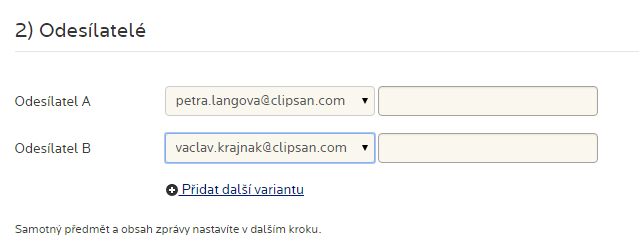
Čas odeslání zprávy
Zadejte 2-5 různých časů odeslání hromadné zprávy. Předmět, obsah a odesílatele budete nastavovat v dalším kroku.
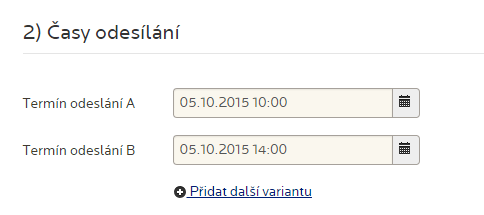
2. Nastavte rozsah testování
Nastavte, jakým způsobem budou obeslány kontakty z vybraných skupin příjemců. Například máte variantu s dvěma různými předměty emailu. Chcete test rozeslat nejdříve na 50% kontaktů a zbytek až po vyhodnocení testu. V grafice potom vidíte, že na 25% příjemců odejde první varianta, na dalších 25% odejde druhá varianta a zbylých 50% příjemců obdrží vítěznou variantu po vyhodnocení.

3. Vyberte způsob vyhodnocení
Nastavte, jakým způsobem bude vyhodnocen Váš test a jak dlouhé bude mít trvání. Vyhodnocení může proběhnout automaticky nebo ručně. V případě automatického vyhodnocení máte na vybranou mezi „Mírou otevření“ a „Mírou prokliku“. Pokud se rozhodnete pro automatické vyhodnocení, po skončení testu Clipsan vyhodnotí vytvořené varianty a tu úspěšnější rozešle na zbylou část vybraných příjemců.
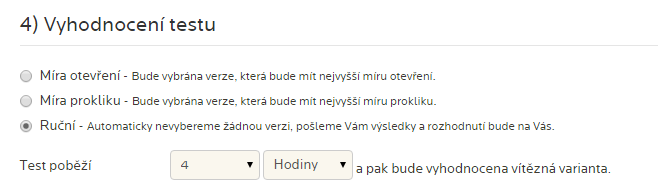
Zvolte také, jak dlouho necháte test běžet. Na výběr máte rozsah od 1 hodiny až po 7 dnů.
4. Vytvořte obsah hromadné zprávy
Po nastavení testu vytvořte obsah hromadné zprávy. Pokud testujete obsah, vytvoříte obsahů rovnou několik.

5. Otestujte a odešlete zprávu
Po vytvoření hromadné zprávy si zkontrolujte, jestli je vše v pořádku. Zobrazte si náhled, kde najdete možnost překliknout a prohlédnout si obě testované zprávy. Poté si zašlete zkušební email, abyste mohli provést závěrečnou kontrolu. Jestli je vše v pořádku, pomocí tlačítka „Uvolnit k odeslání“ hromadnou zprávu odešlete.
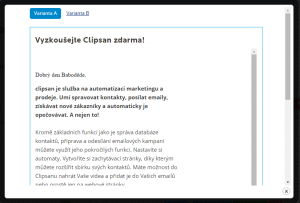
6. Výsledky testu
Po skončení testu Vám zašleme email, ve kterém uvidíte výsledky testování. Pokud byly testované varianty odeslány pouze na část příjemců, tak automaticky tu lepší odešleme na zbytek příjemců. Nebo počkáme na Vaši volbu, pokud byl test nastaven na ruční vyhodnocení.
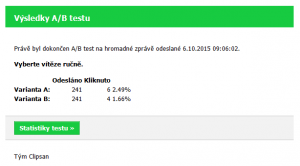
7. Statistiky A/B testování
V průběhu i po ukončení testu najdete u každé hromadné zprávy výsledky obou variant.

Klikněte na tlačítko „Výsledky A/B“ a zobrazí se Vám statistiky.
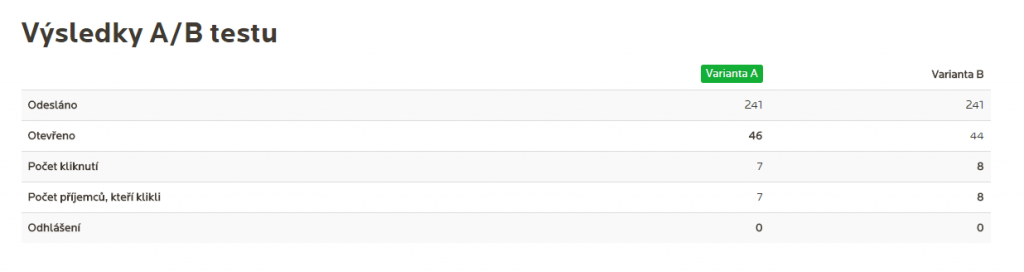
Získáte informace o tom, kolik emailů bylo odesláno, kolik příjemců je otevřelo, a kolik z nich kliklo na odkazy. Posledním údajem je počet odhlášených po přijetí tohoto emailu. Zeleně je označena varianta, která byla zvolena jako vítězná.
Samozřejmě můžete kdykoliv test ukončit a vybrat variantu dle vlastního uvážení, kliknutím na tlačítko.

Pingback: První krůčky u hromadných zpráv - Centrum podpory pro Clipsan